Rumah >masalah biasa >Cara menggunakan alat lukisan dalam win10
Cara menggunakan alat lukisan dalam win10
- WBOYWBOYWBOYWBOYWBOYWBOYWBOYWBOYWBOYWBOYWBOYWBOYWBke hadapan
- 2023-06-29 11:45:584714semak imbas
Bagaimana menggunakan alat lukisan dalam win10?Sistem win10 adalah sistem komputer yang sangat mudah dan mudah digunakan Ia bukan sahaja mempunyai struktur lengkap yang dapat memenuhi keperluan kebanyakan pengguna, tetapi juga mempunyai satu siri alat bantu yang membolehkan pengguna mendapatkan bantuan dalam pelbagai aspek Ramai pengguna ingin tahu tentang alat lukisan dan ingin mengetahui cara menggunakannya. Di bawah, editor akan membawakan anda tutorial tentang cara menggunakan alat lukisan win10.

Tutorial Penggunaan Alat Lukisan Win10
1. Cari Aksesori WIndows--Cat dalam program permulaan.
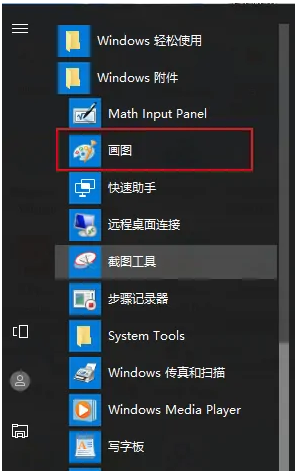
2 Di sini kita boleh memilih alat lukisan.
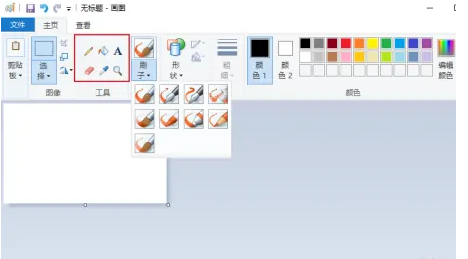
3 Di sini kita boleh memilih grafik bentuk pratetap.
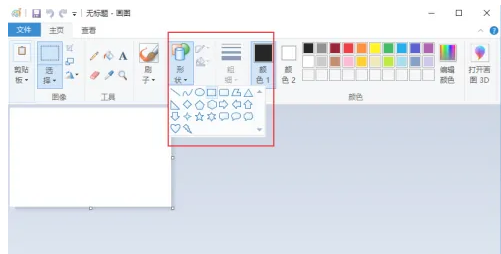
4 Di sini kita boleh memilih warna isian.
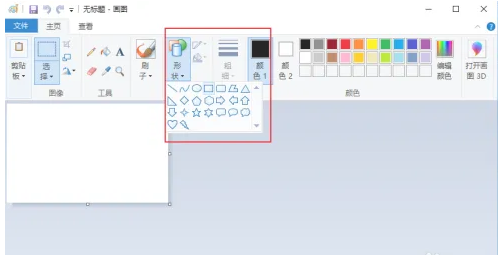
5. Klik dua kali pada nama tab untuk menarik balik bar alat.
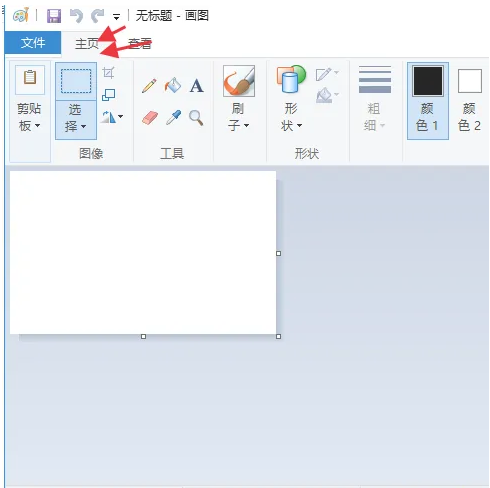
Di atas adalah keseluruhan kandungan Cara menggunakan alat lukisan dalam win10 - tutorial tentang cara menggunakan alat lukisan dalam win10 Untuk kandungan yang lebih menarik, sila nantikan laman web ini.
Atas ialah kandungan terperinci Cara menggunakan alat lukisan dalam win10. Untuk maklumat lanjut, sila ikut artikel berkaitan lain di laman web China PHP!

